Как да изтеглите безплатни електронни книги на iPhone 7
Докато магазинът на Amazon Kindle често е на първо място, на което любителите на електронните книги ще се обърнат, когато търсят нови книги (безплатни или закупени), Apple има собствен източник за електронни книги чрез приложението iBooks по подразбиране на вашия iPhone. Те имат много от същите книги в магазина си като Amazon, но всичко, включващо iBooks, се случва в екосистемата на Apple.
Ако не сте запознати с програмата iBooks на Apple, можете да прочетете повече за това тук. Но по същество можете да търсите, купувате и изтегляте електронни книги директно на вашия iPhone. Изтеглените или закупените книги са обвързани с вашия Apple ID, което означава, че можете да ги изтеглите и на други устройства, които използват вашия Apple ID. Нашето ръководство по-долу ще ви покаже как да изтеглите една от безплатните книги от iBooks, за да можете да разберете как работи.
Как да изтеглите безплатните книги от iBooks на iPhone 7
Стъпките по-долу са извършени на iPhone 7 Plus, в iOS 10.2. Това ръководство ще ви покаже как да намерите категорията „Безплатни“ книги в iBooks, след това как да изтеглите една от тези книги на вашия iPhone. След това изтеглената книга може да бъде прочетена в приложението iBooks на устройството.
Стъпка 1: Отворете приложението iBooks . Ако не го виждате, можете да плъзнете надолу от горната част на екрана, за да отворите Spotlight Search, след това въведете „iBooks“ в полето за търсене и докоснете резултата от търсенето „iBooks“.

Стъпка 2: Изберете раздела „ Най-добри графики“ в долната част на екрана.
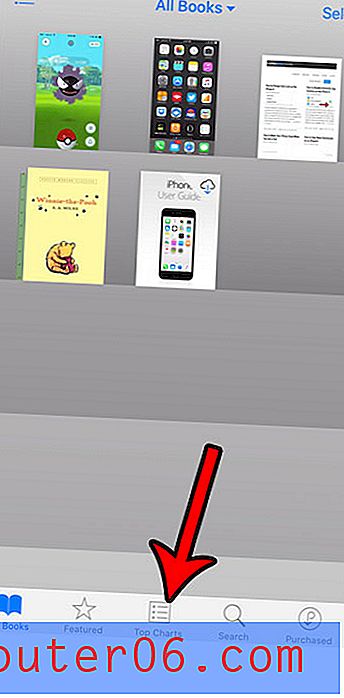
Стъпка 3: Докоснете бутона See All вдясно от заглавието Безплатен раздел.
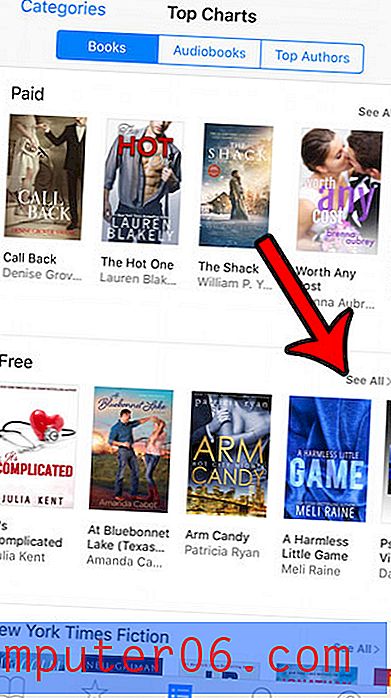
Стъпка 4: Докоснете бутона Get вдясно от електронната книга, която искате да изтеглите.
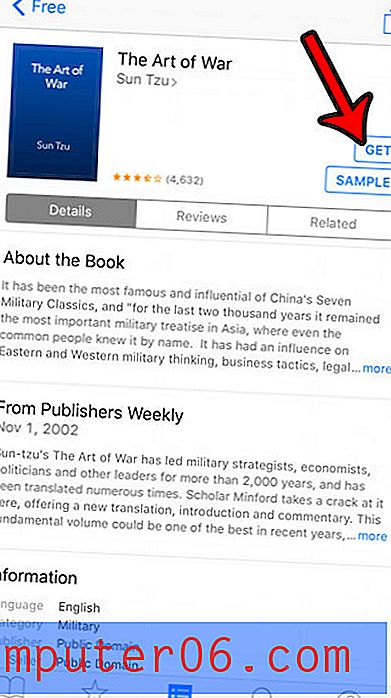
Стъпка 5: Докоснете бутона Get Book .
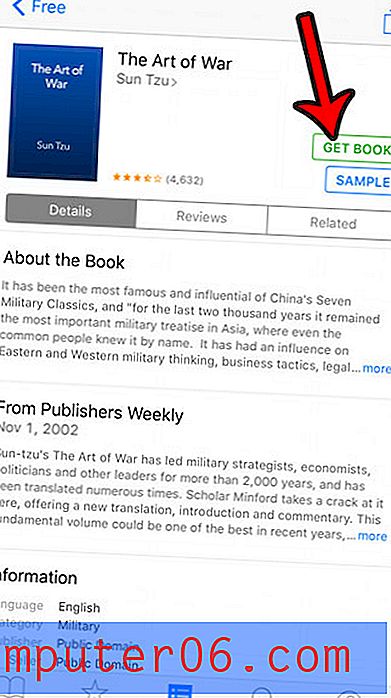
Стъпка 6: Докоснете бутона за четене, след като книгата приключи, за да започнете да четете книгата. Имайте предвид, че след това можете да отворите отново книгата по-късно, като я изберете от раздела Мои книги.
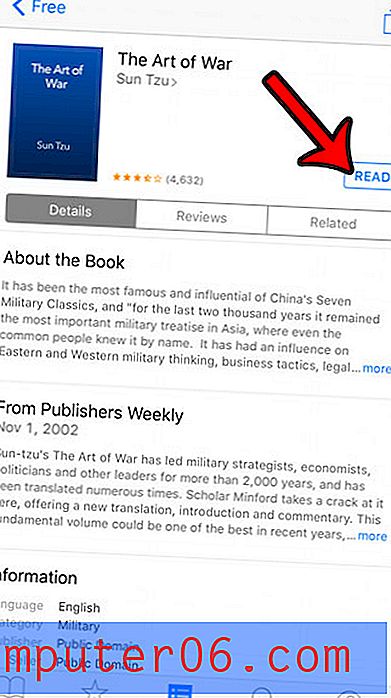
Предварително ли сте купували песен или филм в iTunes, но трябваше да го изтриете, за да спестите място? Научете как да изтеглите отново закупена песен или видео от iTunes, ако искате да я върнете обратно на вашия iPhone.



